您不仅可以通过 SD-WAN 控制台配置 WAN 口,还可以通过本地 Web 控制台进行配置。本文将介绍如何登录本地 Web 控制台配置 WAN 口和 LAN 口。
步骤1:安装 Edge 设备
1. 收到 Edge 设备后,请检查配件是否完整,配件详情请参见 硬件特性说明。
2. 将 WAN 口 和 Modem 相连,LAN 口和本地客户端相连。
步骤2:配置本地客户端
配置 Edge 设备前,需要访问 Web 配置的本地客户端开启 DHCP。
Windows 客户端
为 Windows 客户端配置动态 IP,以 Windows 为例操作步骤如下:
1. 在 Windows 桌面右下角,右键单击网络连接图标,然后单击打开“网络和 Internet”设置。
2. 在设置页面,单击更改适配器选项。
3. 右键单击所有连接的网络,然后单击属性。
4. 双击 Internet 协议版本4(TCP/IPv4)选项。
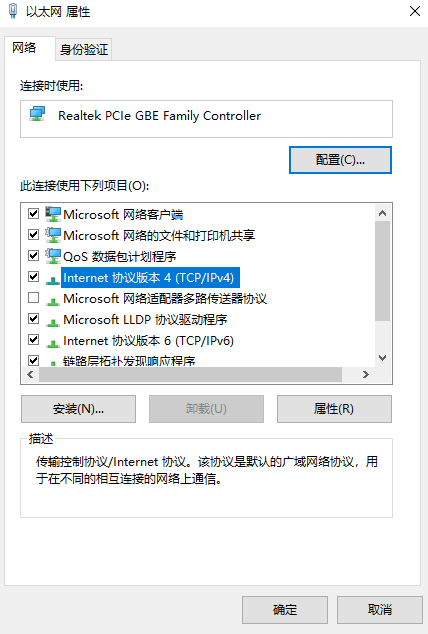
5. 在 Internet 协议版本4(TCP/IPv4)属性弹窗中,选择“自动获得 IP 地址”和“自动获得 DNS 服务器地址”。
6. 设置完成后,单击确定。
Mac 客户端
为 Mac 客户端配置动态 IP,操作步骤如下:
1. 在 Mac 桌面单击系统偏好设置图标,然后在互联网和无线选项中,单击网络。
2. 在“网络”弹窗中,单击所有连接的网络,并单击高级。
3. 在“以太网”设置界面,单击TCP/IP页签。
4. 在“配置 IPv4”选项中,选择使用 DHCP。
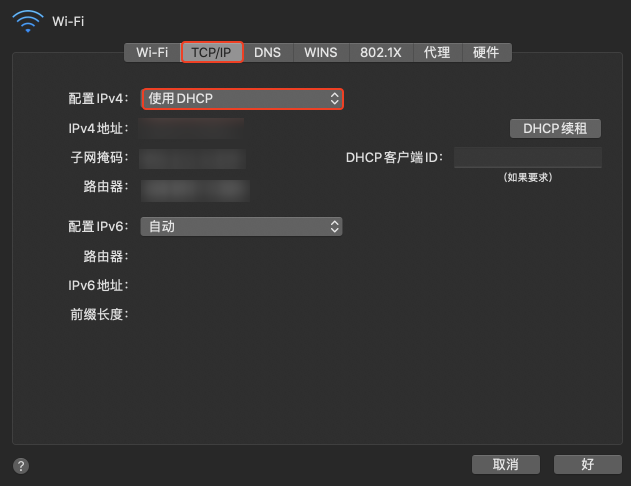
5. 设置完成后,单击好。
步骤3:配置 Edge 设备
1. 启动 Edge 设备。
2. 在本地 PC 端浏览器访问本地 Web 控制台,即
192.168.2.1或使用域名方式访问edge.cloud.tencent.com,初次访问本地 Web 控制台时,需要设置登录密码。说明:
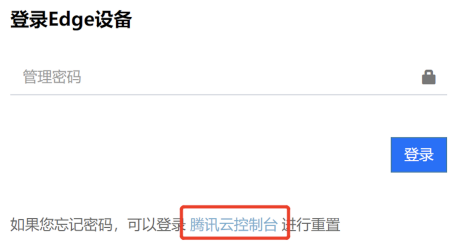
3. 滚动鼠标至 Edge 设备详情页面底部,单击修改配置。
4. 在修改配置页面进行以下配置:
4.1 在 WAN1 接口页签的 “WAN 配置”对话框中,选择 WAN1 接口接入互联网的方式为 “Internet” 或者“专线”,然后单击下一步。
说明:
Internet 指通过互联网实现网络通信,即 VPN 原理,专线指通过专线实现网络通信。
4.2 在 WAN1 接口页签的 “WAN 配置”对话框中,配置接入互联网的类型。
若选择互联方式为 “Internet” ,按照以下说明配置接入互联网类型:
字段 | 含义 |
DHCP 自动获取 | 通过 DHCP 协议动态获取 IP 地址。 |
静态 | 通过为 WAN 口静态指定 IP 地址,进而进行网络互访。选择此种连接类型后还需编辑 WAN 口的 IP 地址、子网掩码和 Edge 设备的网关 IP 地址。 |
PPPOE | 适用于 Edge 设备 WAN 口,需通过运营商拨号方式进行网络互访的场景,选择此种连接类型后需要您输入运营商提供的 PPPoE 账号和密码。 |
SNAT 转发 | 开启 SNAT 转发后,由本地局域网向广域网发送的数据默认都经过 NAT 转发。 |
若选择互联方式为“专线”,按照以下说明配置接入互联网类型:
字段 | 含义 |
DHCP 自动获取 | 通过 DHCP 协议动态获取 IP 地址。 |
SSID 广播 | 绑定对应腾讯云专线,绑定专线时需配置 “VLAN ID”、“对端 IP”和“本端 IP”。 |
4.3 单击 WAN2 接口页签, 并配置 WAN2 接口接入互联方式和接入互联类型,单击下一步。
说明:
若 WAN1 接口的互联方式为 “Internet”,则 WAN2 接口的互联方式默认为 “专线”。
若 WAN1 接口的互联方式为 “专线”,则 WAN2 接口的互联方式默认为 “Internet”。
步骤4:配置 WLAN
在 “WLAN 配置”页面,配置接入网络的方式 ,单击完成。
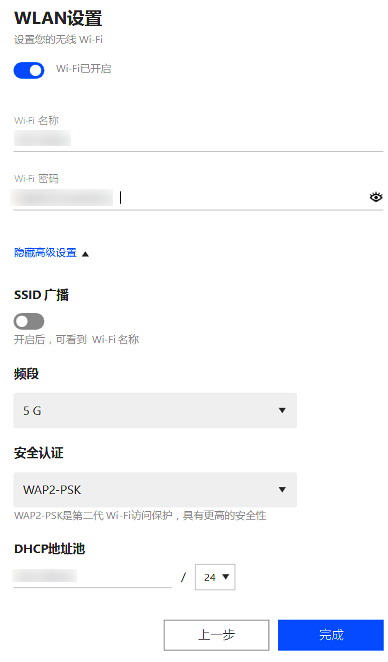
字段 | 含义 |
Wi-Fi | 选择是否开启 Wi-Fi,若选择开启还需配置 Wi-Fi 名称和密钥。 |
SSID 广播 | 选择展示或隐藏 Edge 设备名称。 |
频段 | Edge-100 仅支持2.4G,Edge-1000支持2.4G和5G。 |
安全认证 | 选择是否加密访问,若选择 AWP-PSK 或 WAP-PSK2 加密方式,还需配置安全密钥。 |
DHCP 地址池 | 仅支持192、172、10开头的三大私有网段。 |

